Как изменить тему блоков кода 20.03 в темный режим в Windows 10?
Code :: Blocks - популярная интегрированная среда разработки (IDE), используемая для компиляции кода, написанного на различных языках программирования, таких как C, C ++, Fortran и т. Д. Это бесплатное программное обеспечение с открытым исходным кодом, которое в основном представляет собой набор компиляторов, таких как gcc, visual c ++, clang и т. д. Для увеличения функциональности можно установить несколько плагинов.
Но единственная проблема с code :: block заключается в том, что по умолчанию у него нет темной темы. Белый фон раздражает глаза и многим не нравится. Чтобы сделать фон редактора темным, можно загрузить несколько файлов конфигурации, но это не так эффективно по двум причинам:
- Темным становится только фон редактора, а не все окно code :: blocks
- Необходимо загрузить дополнительные файлы, что требует много времени для настройки.
Ниже показан код белого цвета: окно блоков.
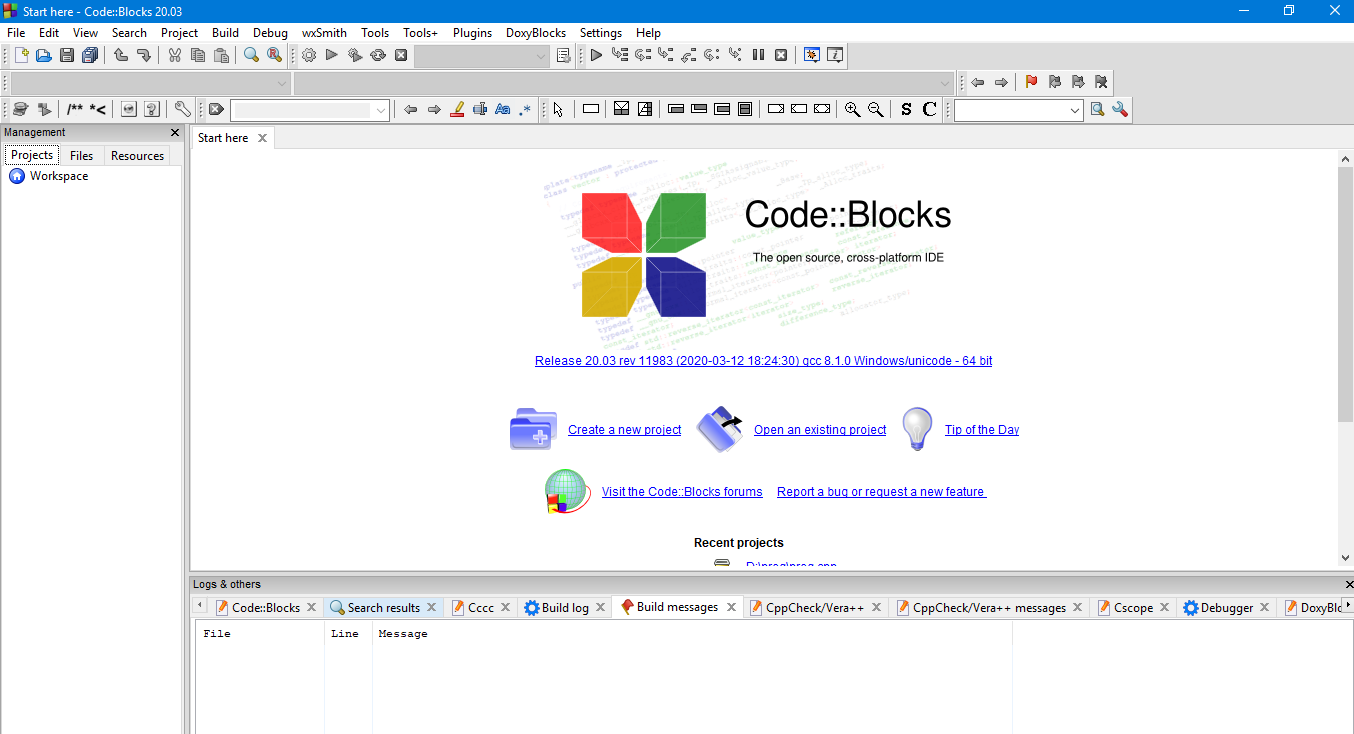
Выполните следующие шаги, чтобы перевести это окно в темный режим:
Шаг 1. Нажмите на настройки в Windows 10 и введите лупу, как показано ниже.
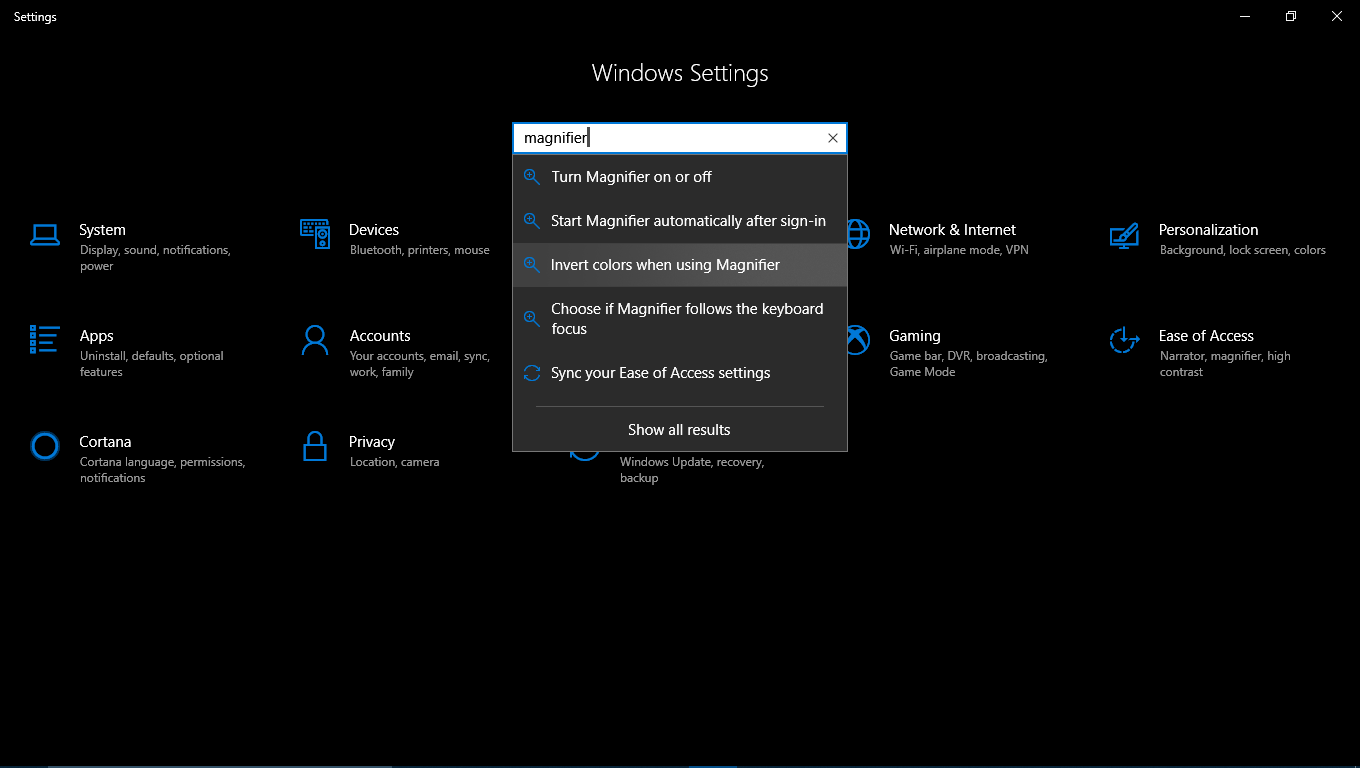
Шаг 2: Теперь нажмите «инвертировать цвета при использовании лупы» в строке меню (показано выше). Откроется новое окно лупы, как показано ниже:

Шаг 3: Установите флажок, обозначающий «инвертировать цвета», как показано на рисунке выше.
Шаг 4: Откройте кортану (в Windows 10) и введите лупу, как показано ниже:
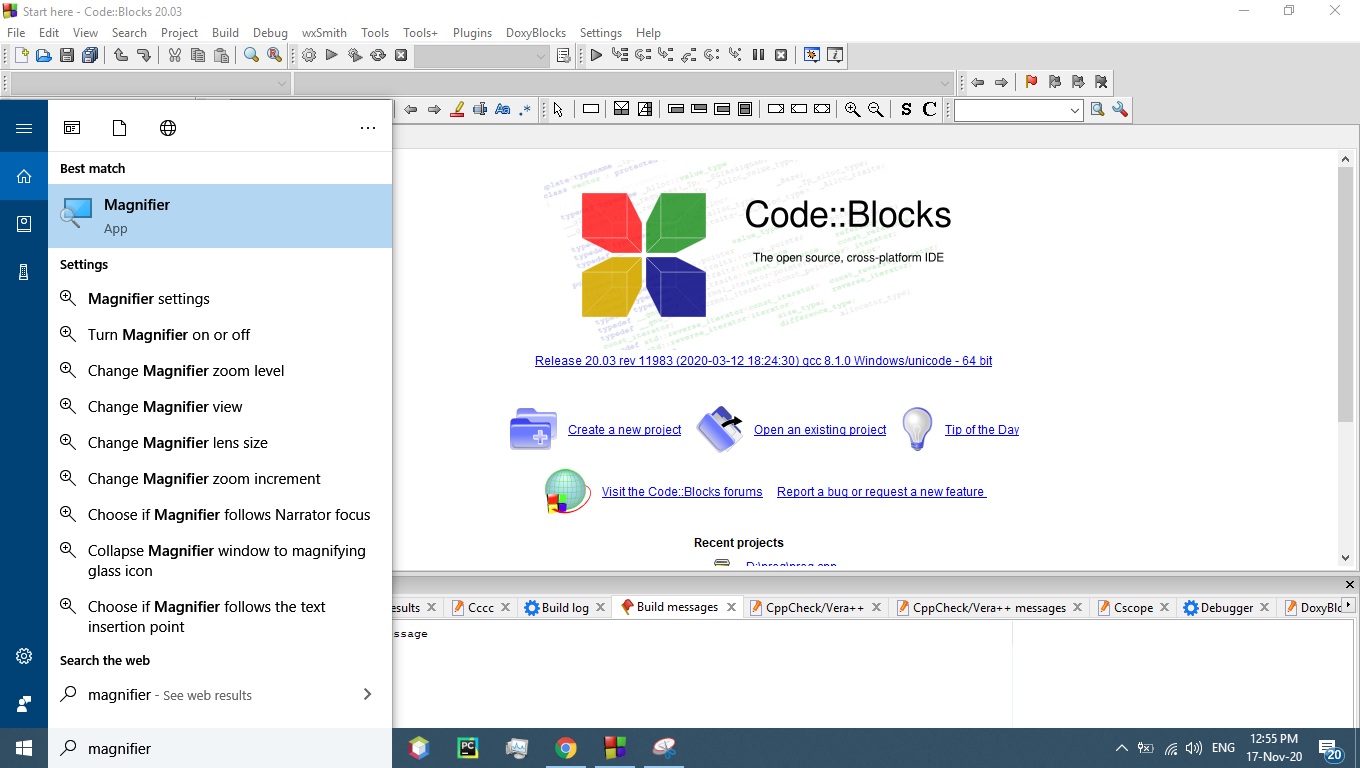
Шаг 5: Нажмите Enter, и вы увидите, что белый цвет кодовых блоков изменился на черный, как показано ниже:
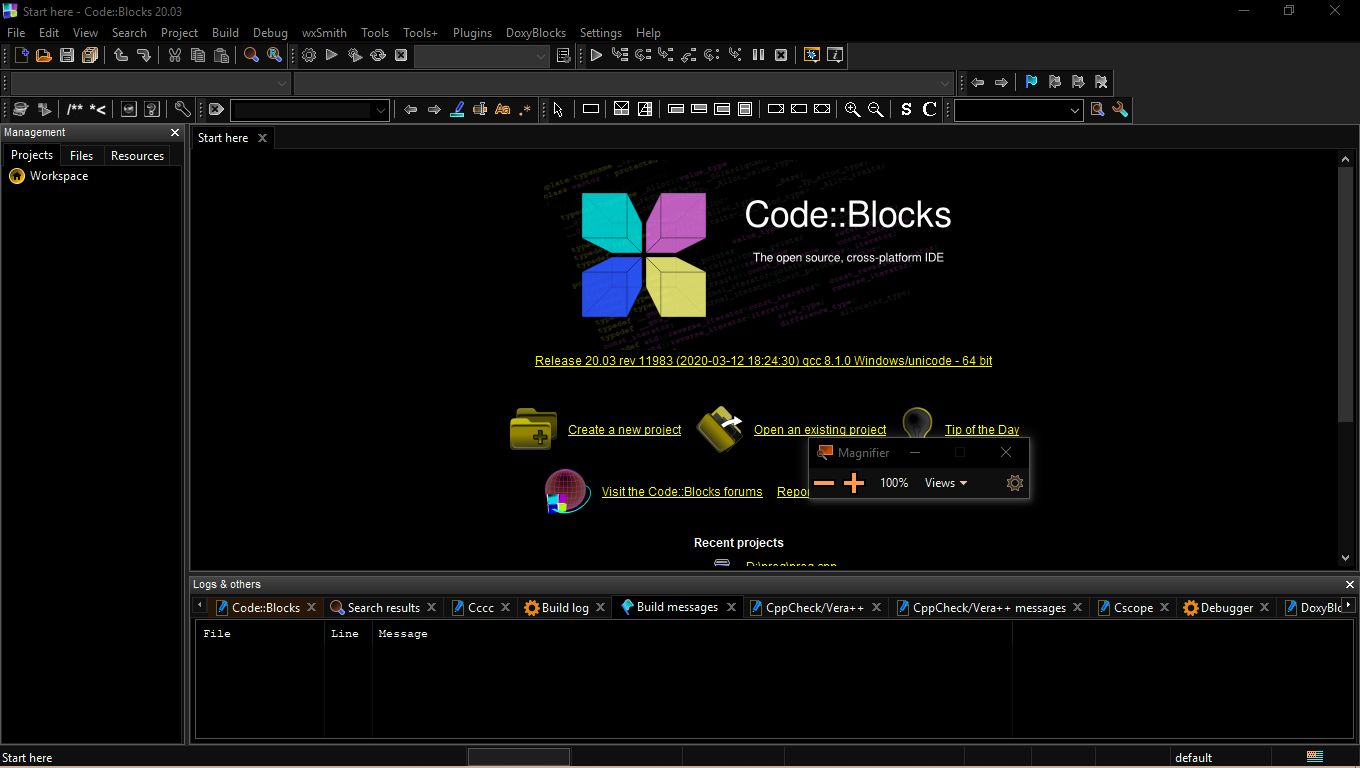
Шаг 6: Сверните лупу и начните вводить код.
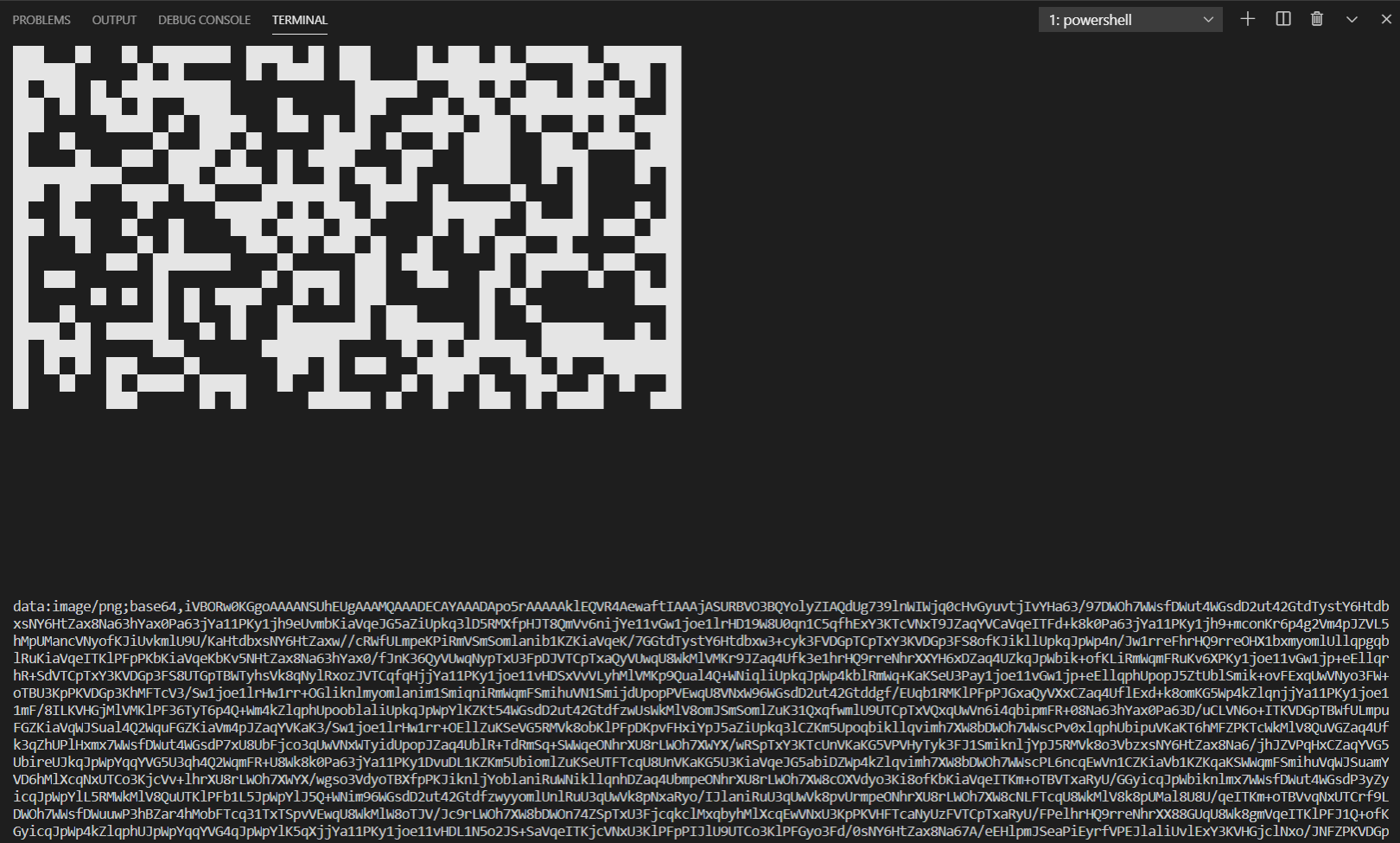
Примечание. После закрытия code :: blocks также закройте лупу.